¿Cuál es la forma más sencilla de hacer un índice en Word?
Question
Oye, necesito saber cómo hacer un índice en Word de la manera más fácil posible. Estoy trabajando en un documento largo y necesito organizarlo con un índice para que sea más fácil de navegar. ¿Puedes darme algunos consejos y pasos detallados para hacerlo sin complicaciones? ¡Te lo agradecería mucho!
Answers ( 1 )
¡Claro, colega! Te cuento cómo hacerlo. Primero, asegúrate de tener los títulos y subtítulos bien marcados con los estilos de encabezado de Word. Luego, ve a la pestaña «Referencias» y busca el botón «Tabla de contenido». Haz clic ahí y selecciona el estilo de índice que más te guste. ¡Zas! Word generará automáticamente el índice basado en los títulos y subtítulos que marcamos. Solo recuerda actualizarlo si agregas o modificas algo en el documento. ¡Sencillo como tomarse una caña! ¡A por ello!
Hacer un índice en Word puede ser una tarea sencilla si sigues algunos pasos simples. Primero, asegúrate de haber escrito todo tu documento y que todas las secciones estén correctamente tituladas y numeradas. Luego, sigue estos pasos:
1. Coloca el cursor al principio del documento, donde deseas que aparezca el índice.
2. Ve a la pestaña «Referencias» en la barra de herramientas de Word.
3. Haz clic en el botón «Tabla de contenido» y selecciona el estilo de índice que prefieras. Puedes elegir entre índices automáticos o personalizados.
4. Si eliges un índice automático, Word generará automáticamente una tabla de contenido basada en los títulos y formatos de tu documento. Si prefieres un índice personalizado, tendrás que seleccionar manualmente los títulos y subtitulos que deseas incluir en el índice.
5. Una vez que hayas seleccionado el estilo de índice y las opciones deseadas, Word generará automáticamente el índice en la ubicación donde colocaste el cursor.
Con estos simples pasos, podrás crear un índice en Word de manera rápida y sencilla, lo que te permitirá organizar tu documento y facilitar la navegación. Recuerda que también puedes personalizar el aspecto del índice y actualizarlo automáticamente si realizas cambios en el documento. Siguiendo estos consejos, podrás crear un índice sin complicaciones y ahorrar tiempo en la gestión de tu documento.
LSI: «tabla de contenido», «estilo de índice», «generar automáticamente», «ubicación del cursor», «actualizar automáticamente», «gestión de tu documento».